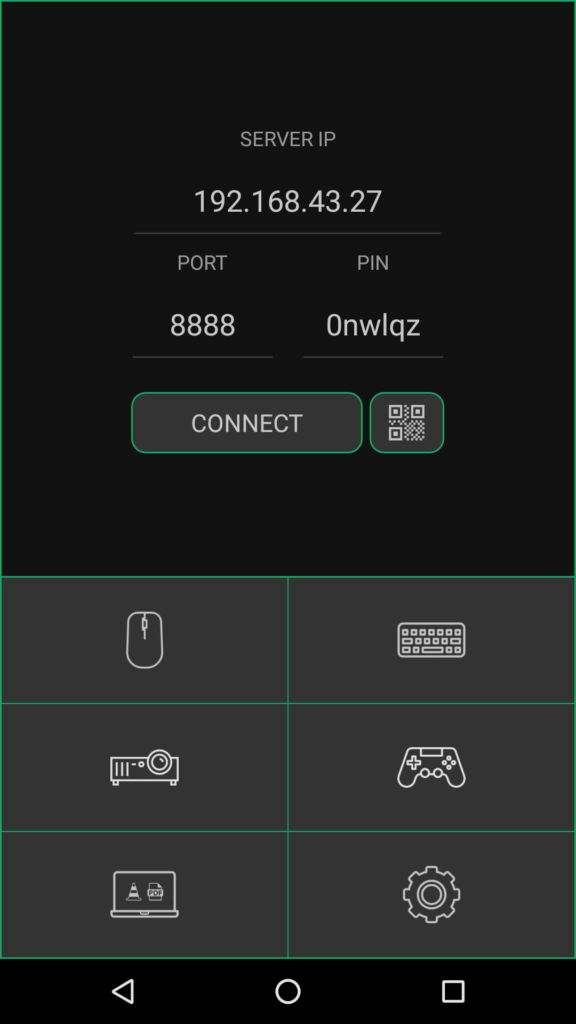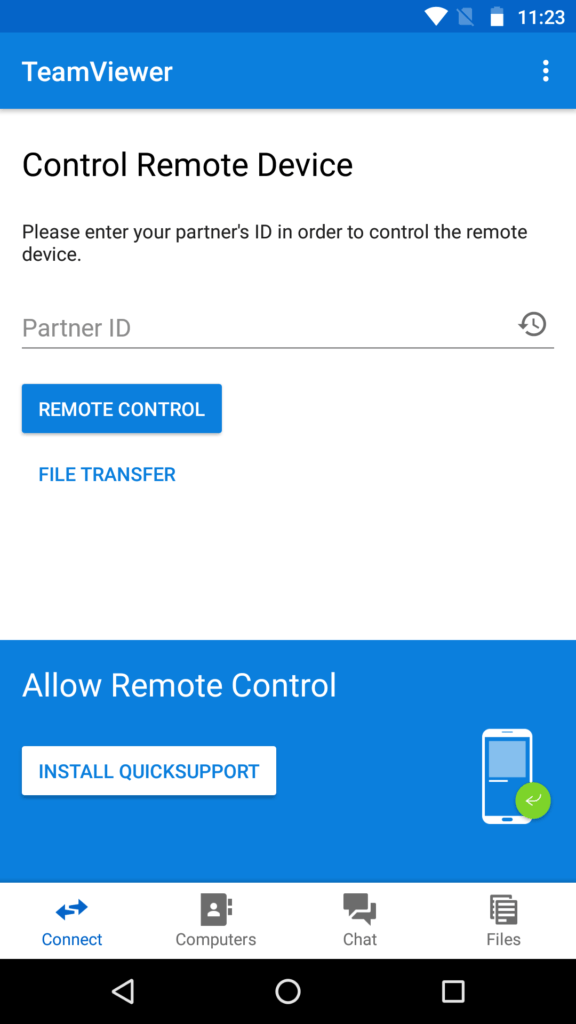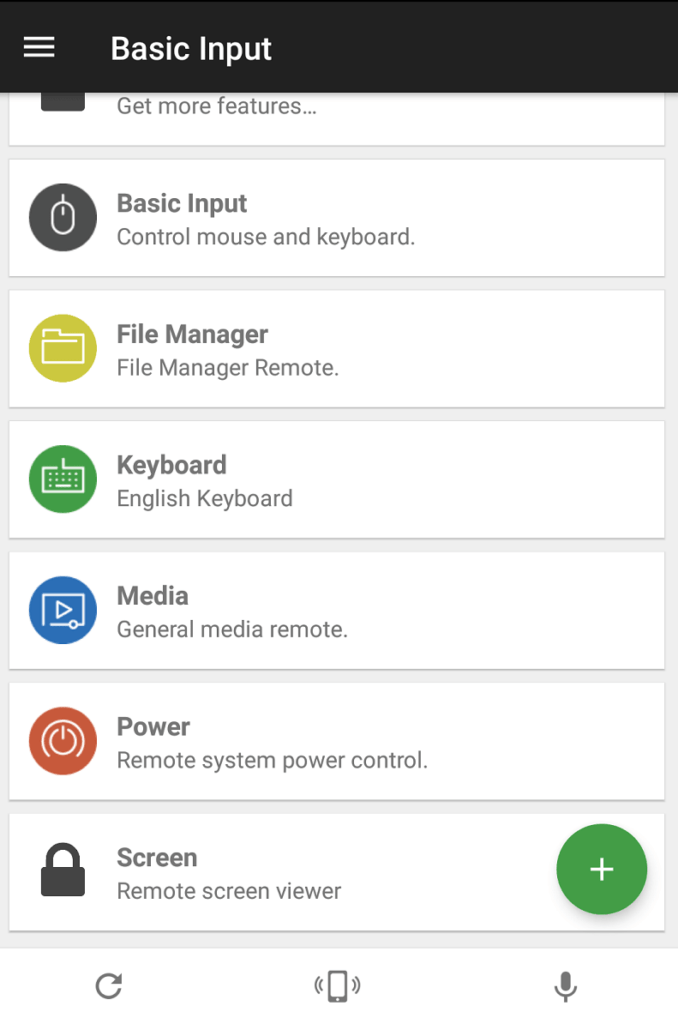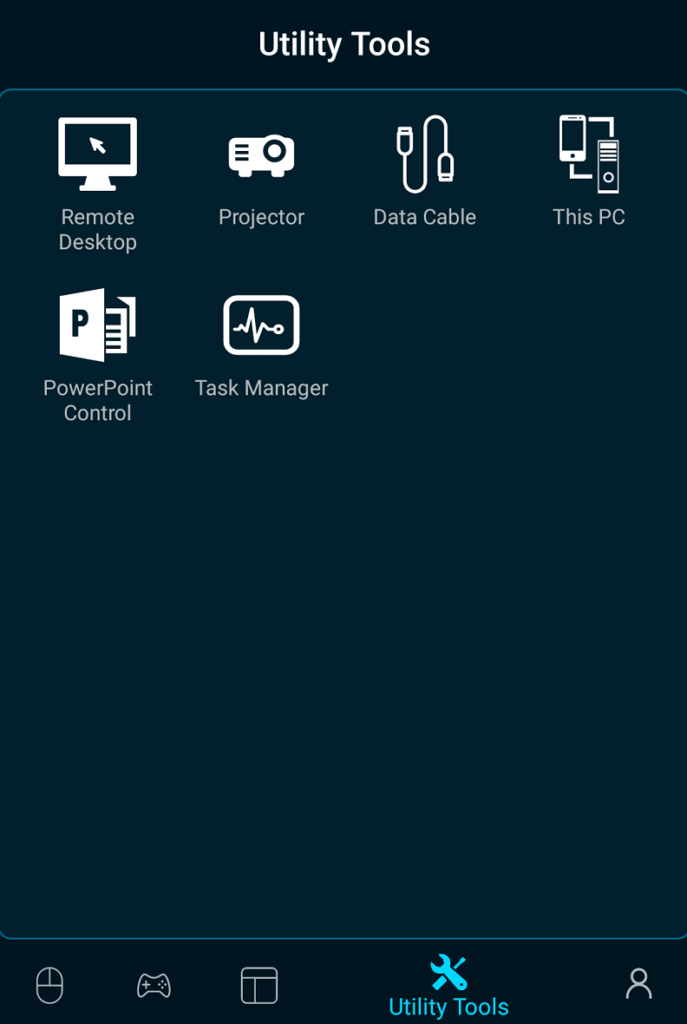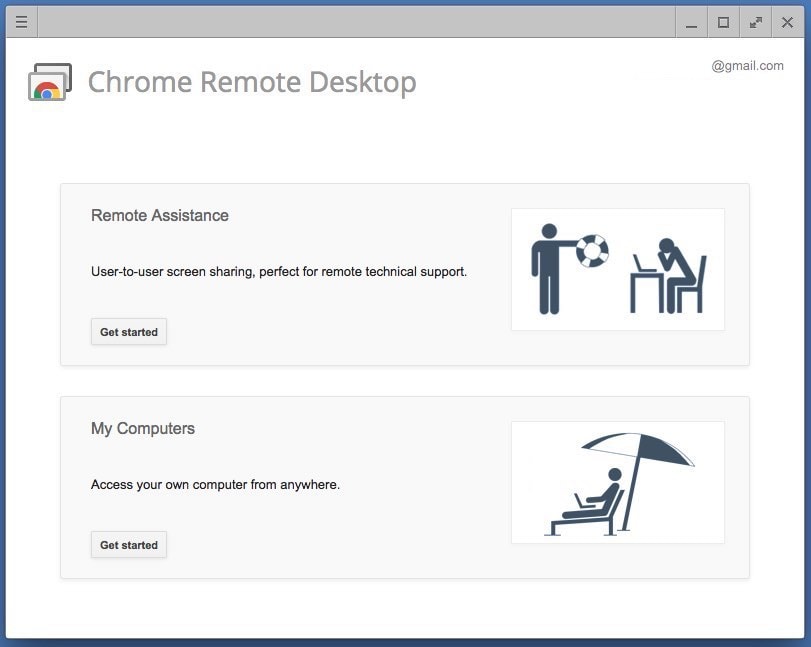ကြွက်သားမလှုပ်ချင်ဘူးဆိုရင်ပျင်းရိတဲ့ပိတ်ရက်ကိုစဉ်းစားပါ။ ဒါမှမဟုတ်ဆိုဖာပေါ်မှာရုပ်ရှင်ကြည့်ရင်းသက်တောင့်သက်သာနေရမယ့်ကြောက်စရာဆောင်းရာသီညတွေမှာ
ပြီးတော့မင်းပြန်ဖွင့်ဖို့အရွယ်အစားပြောင်းတာဒါမှမဟုတ်ဗွီဒီယိုကြည့်ဖို့လမ်းကြောင်းတွေကိုကျော်ဖို့မင်းရဲ့ Comfort Zone ကနေထွက်သွားစရာမလိုဘူးလို့ငါဆန္ဒပြုခဲ့တယ်။
ဒါကြောင့်“ ငါ့ Android ဖုန်းကို mouse အဖြစ်သုံးလို့ရမလား” လို့မင်းထင်ကောင်းထင်လိမ့်မယ်။ ဦး နှောက်-ကွန်ပျူတာအင်တာဖေ့စ်မှတဆင့်သင်၏စိတ်များကိုထိန်းချုပ်ခြင်းသည်စီးပွားဖြစ်မရနိုင်သေးပါ။
ဒါပေမယ့် PC မှာ remote control တစ်ခုအနေနဲ့လုပ်ဆောင်နိုင်တဲ့ Android app တွေရှိပါတယ်။
ဒေသခံ Wifi၊ Bluetooth (သို့) အွန်လိုင်းမှတဆင့်သင်၏အခြားစက်များကိုထိန်းချုပ်နိုင်သော Android အက်ပ်များသည်အဝေးထိန်းစီမံခန့်ခွဲမှုအတွက်အသုံးဝင်သည်။
အကောင်းဆုံးမှာ၎င်းတို့ထဲမှအချို့သည်သင်၏ desktop သို့မဟုတ် laptop တွင် GUI ကိုအပြည့်အ ၀ ထိန်းချုပ်နိုင်ရန် screen sharing စွမ်းရည်ကိုပေးသည်။
မှတ်ချက်။ ၎င်းသည်အဆင့်သတ်မှတ်ချက်စာရင်းမဟုတ်ပါ။ ၎င်းသည်အခြားကိရိယာများကိုထိန်းချုပ်ရန်အကောင်းဆုံး Android အက်ပလီကေးရှင်းတစ်ခုဖြစ်သည်။
သင့်လိုအပ်ချက်နှင့်အညီတစ်ခုကိုရွေးချယ်ရန်ကျွန်ုပ်တို့အကြံပေးသည်။
သင်၏ Android ဖုန်းမှသင်၏ PC ကိုထိန်းချုပ်ရန်အကောင်းဆုံး Android အက်ပလီကေးရှင်း ၅ ခု
- KiwiMote
- TeamViewer
- ပေါင်းစည်းထားသော အဝေးထိန်း
- PC အဝေးထိန်း
- Chrome ကို Remote Desktop
၁။ KiwiMote
KiwiMote သည် Play Store ရှိအဆင့်အမြင့်ဆုံးအက်ပလီကေးရှင်းတစ်ခုဖြစ်ပြီးသင်၏ Android ဖုန်းကို WiFi ဖြင့်သင်၏ PC ကိုထိန်းချုပ်ရန်ခွင့်ပြုသည်။
၎င်းသည် 4.0.1 အထက် Android ဗားရှင်းအားလုံးကိုထောက်ပံ့သည်။
PC software ကိုသင်၏ desktop (သို့) laptop တွင် install လုပ်၍ Java ကိုသင်၏ system တွင် install လုပ်ရန်လိုအပ်သည်။
အစီအစဉ်သည်ပေါ့ပါးပြီး 2MB ခန့်သာရှိသည်။
၎င်း software သည်သယ်ဆောင်ရလွယ်ကူပြီး Windows, Mac နှင့် Linux တို့တွင်အလုပ်လုပ်သည်။
ဤ PC အဝေးထိန်းအက်ပလီကေးရှင်းသည်ကီးဘုတ်၊ မောက်စ်နှင့် gamepad ကဲ့သို့အခြေခံအင်္ဂါရပ်များကိုပေးသည်။
ထို့ပြင်၎င်းသည် Adobe PDF Reader, GOM Player, KM Player, Pot Player, VLC Media Player, Windows Media Player, Windows Photo Viewer နှင့်အခြားအရာများကဲ့သို့များစွာနာမည်ကြီး desktop applications များအတွက် interface များကိုသုံးရလွယ်ကူသည်။ သို့သော်သင်၏ကွန်ပျူတာမျက်နှာပြင်ကိုသင်၏ကိရိယာပေါ်တွင်မပြနိုင်ပါ။
KiwiMote ကိုအခမဲ့ရနိုင်ပြီးကြော်ငြာများပါ ၀ င်သည်။ Google Play တွင်ရယူပါ ဒီမှာ .
၂။ အဝေးထိန်းစနစ်အတွက် TeamViewer
Teamviewer ဖြင့် Windows, Linux နှင့် macOS သုံးကွန်ပျူတာများကိုထိန်းချုပ်ရန် Android ဖုန်းဆက်သွယ်မှုကိုသင်စီစဉ်နိုင်သည်။
သင်သည်အခြား Android ထုတ်ကုန်များသို့မဟုတ် Windows 10 မိုဘိုင်းကိရိယာများကိုအဝေးမှပင်ထိန်းချုပ်နိုင်သည်။
သင်သိသည့်အတိုင်း TeamViewer သည်လူအုပ်ကြားတွင်အလွန်နာမည်ကြီးအဝေးထိန်းအက်ပလီကေးရှင်းတစ်ခုဖြစ်သည်။
ထူးခြားတာကတော့မင်းက WiFi ဒါမှမဟုတ် local network တစ်ခုတည်းမှာရှိနေဖို့မလိုပါဘူး။
ထို့ကြောင့်သင်၏ကွန်ပျူတာကိုထိန်းချုပ်နိုင်ပြီးအင်တာနက်ကိုနေရာတိုင်းနီးပါးမှမျှဝေနိုင်သည်။
desktop software ကို install လုပ်ပါ ဒီမှာ .
တပ်ဆင်ပြီးသောအခါ၎င်းသည်သင့်အားထူးခြားသောသက်သေခံနံပါတ်တစ်ခုပေးသည်။ သင်၏ Android device တွင်ဤနံပါတ်ကိုရိုက်ထည့်ပြီး၎င်းကို control mode သို့ file transfer mode ဖြင့်သုံးနိုင်သည်။
Teamviewer သည် 256-bit AES နှင့် 2048-bit RSA Key Exchange session encoding ကိုအသုံးပြုသောကြောင့်ခွင့်ပြုချက်မရှိဘဲ ၀ င်ရောက်ခြင်းအတွက်စိတ်မ ၀ င်စားပါ။
သင်၏ကွန်ပျူတာကိုအဝေးမှသော့ခတ် (သို့) ပြန်ဖွင့်နိုင်သည်။
၎င်းသည်မျက်နှာပြင်ကိုအချိန်နှင့်တပြေးညီဝေမျှနိုင်ပြီးတုံ့ပြန်မှုနှင့်အားကောင်းသောဆက်သွယ်မှုများကိုပံ့ပိုးပေးနိုင်စွမ်းရှိသည်။
တစ်ခြားဘာများ? Teamviewer သည်သင်၏စက်များအကြားနှစ်လမ်းသွားဒေတာကူးပြောင်းမှုကိုလွယ်ကူချောမွေ့စေပြီး high definition အသံနှင့်ဗီဒီယိုများကိုလည်းထုတ်လွှင့်ပေးနိုင်သည်။
Play Store မှရယူပါ ဒီမှာ .
3. Unified အဝေးထိန်း
Unified Remote သည် App Store တွင်နှစ်ပေါင်းများစွာရှိနေခဲ့သည်။
၎င်းသည်သင်၏ Android device မှသင်၏ PC ကိုထိန်းချုပ်ရန်ကြွလာသောအခါထိန်းချုပ်မှုလောကသို့သွားသောအပလီကေးရှင်းများထဲမှတစ်ခုဖြစ်သည်။
ဤအပလီကေးရှင်းသည်သင်၏ကွန်ပျူတာကိုအဝေးမှထိန်းချုပ်ရန်ဘလူးတုသ် (သို့) WiFi နည်းပညာကို အသုံးပြု၍ ကျော်ကြားသောပရိုဂရမ် ၉၀ ကျော်အတွက်အထောက်အပံ့ဖြင့်ကြိုတင်ထားသည်။
၎င်း၏တရားဝင်ဝက်ဘ်ဆိုက်မှ desktop software ကိုသင် download လုပ်နိုင်သည် ဒီမှာ ၎င်းသည် Windows၊ Linux နှင့် macOS ကိုထောက်ပံ့သည်။
Unified Remote သည် Wake-on-LAN feature ကို သုံး၍ သင်၏ကွန်ပျူတာကိုအဝေးမှအိပ်စက်ခြင်းမှနိုးထစေနိုင်သည်။
၎င်းသည်သင်၏ Raspberry Pi နှင့် Arduino Yun တို့ကိုထိန်းချုပ်ရန်ပင်ခွင့်ပြုသည်။
အခြားအသုံးဝင်သောလက္ခဏာများတွင် file manager, screen mirroring, media player control နှင့် multi-touch အထောက်အပံ့ပါသော keyboard နှင့် mouse ကဲ့သို့အခြေခံလုပ်ဆောင်ချက်များပါဝင်သည်။
Floating Remotes အင်္ဂါရပ်သည်အခြားအက်ပ်များကိုသုံးနေစဉ်သင်၏ကွန်ပျူတာကိုထိန်းချုပ်ရန်ခွင့်ပြုသော်လည်း၎င်းကိုအခပေးဗားရှင်းတွင်သာရနိုင်သည်။
အခြားအခပေးဗားရှင်းအင်္ဂါရပ်များတွင်သီးသန့်အဝေးထိန်းစနစ်များ၊ ဂက်ဂျက်ပံ့ပိုးမှု၊ အသံအမိန့်များနှင့်အသုံးဝင်သော Android ၀ န်ဆောင်မှုများပါ ၀ င်သည်။
၎င်း၏အခမဲ့ဗားရှင်းသည်ကြော်ငြာများပါ ၀ င်သည်။ ၎င်းမှ download လုပ်ပါ ဒီမှာ .
4. PC အဝေးထိန်း
PC Remote သည် Windows XP/7/8/10 တွင်အလုပ်လုပ်ပြီး Bluetooth သို့မဟုတ် Wifi မှတဆင့်သင်၏ PC ကို Android မှထိန်းချုပ်ရန်သုံးနိုင်သည်။
PC Remote သည်ချိတ်ဆက်ရန်လွယ်ကူပြီးအင်္ဂါရပ်များစွာကိုထုပ်ပိုးထားပြီး၎င်း၏ server-side desktop software သည် 31MB ဝန်းကျင်ရှိသည်။
mouse၊ keyboard နှင့် Powerpoint control ကဲ့သို့အသုံးဝင်သောအင်္ဂါရပ်များအားလုံးကိုဤ app တွင်ရနိုင်သည်။
ဤအက်ပလီကေးရှင်း၏အားအပြင်းဆုံးအင်္ဂါရပ်သည် Remote input ဖြစ်သည်။ ၎င်းသည် touch input ဖြင့်သင်၏ desktop မျက်နှာပြင်ကိုအချိန်နှင့်တပြေးညီကြည့်ရှုထိန်းချုပ်ရန်ခွင့်ပြုသည်။
မင်းဒီအသံကိုအဝေးကနေမလွှင့်နိုင်ပေမယ့်ဒီအင်္ဂါရပ်ကိုသုံးပြီးဗီဒီယိုတွေကိုငါကြည့်နိုင်ခဲ့တယ်။
PC Remote တွင်“ Data Cable” ဟုခေါ်သော built-in FTP server တစ်ခုပါ ၀ င်သည်။
သင်၏ကွန်ပျူတာရှိ drive များနှင့်ဖိုင်အားလုံးကိုသင်ကြည့်နိုင်ပြီးသင်၏ Android device မှမည်သည့်အကြောင်းအရာကိုမဆိုဖွင့်နိုင်သည်။
ဒီ PC remote control app ရဲ့စိတ်ဝင်စားစရာအကောင်းဆုံးအချက်တစ်ခုကမင်းမှာ desktop ပေါ်မှာကလစ်တစ်ချက်နှိပ်ရုံနဲ့ကစားလို့ရတဲ့ classic games ၃၀ ကျော်ပါ ၀ င်ပါတယ်။
ဒီ app ရှိ game console ကို သုံး၍ ကစားပါ။
ရနိုင်သော virtual gamepad အပြင်အဆင်များစွာရှိသည်။ သင်ကိုယ်တိုင်ပင်ပြုလုပ်နိုင်သည်။
PC Remote သည်အခမဲ့ဖြစ်ပြီးကြော်ငြာများပါ ၀ င်သည်။ ၎င်းကို Google Play မှ download လုပ်ပါ ဒီမှာ .
၅။Chrome Remote Desktop
Google မှဒီဇိုင်းထုတ်ထားသော Chrome အဝေးထိန်းဒက်စတော့သည်သင်၏ဖုန်း (သို့) အခြားကွန်ပျူတာကို သုံး၍ အဝေးမှသင်၏ကွန်ပျူတာကိုကြည့်ရှုထိန်းချုပ်ခွင့်ပြုသည်။
ဟုတ်ပါတယ်၊ အဝေးမှမျှဝေခြင်းအင်္ဂါရပ်များကိုသုံးရန်သင်၌ Google အကောင့်ရှိရမည်။
Chrome အဝေးထိန်းဒက်စ်တော့ကမျက်နှာပြင်ကိုတိုက်ရိုက်ဝေမျှခွင့်ပြုသည်၊ မြန်ပြီးတုံ့ပြန်မှုမြန်သည်။
သင်သည်သင်၏ Android စက်ကိုမောက်စ်ကဲ့သို့သုံးနိုင်သည် (သို့) ထိတွေ့တုံ့ပြန်မှုဖြင့်သင်၏ကွန်ပျူတာကိုလည်းထိန်းချုပ်နိုင်သည်။
ဤအခမဲ့အဝေးထိန်းအက်ပလီကေးရှင်းကိုထောက်ခံရန်အကြောင်းပြချက်တစ်ခုမှာ၎င်း၏လွယ်ကူသောတပ်ဆင်မှုလုပ်ငန်းစဉ်နှင့်ကြည့်ကောင်းသော user interface ဖြစ်သည်။
Chrome Remote Desktop အက်ပ်မှသင် install လုပ်ရန်လိုအပ်သည် လင့် ဒါက Play Store ပါ။
Chrome အတွက် Chrome Remote Desktop extension ကို download လုပ်နိုင်ပါတယ် هذاالرابط .
Chrome အဝေးထိန်းဒက်စ်တော့ကိုမည်သို့သုံးရမည်အကြောင်းပိုမိုဖတ်နိုင်သည် ဒီမှာ ကျွန်ုပ်တို့၏အတွင်းကျကျဆောင်းပါး၌
ဖုန်းမှကွန်ပျူတာကိုထိန်းချုပ်ရန်အကောင်းဆုံးအက်ပလီကေးရှင်းများဤစာရင်းကိုသင်တွေ့ပြီလား။ မင်းရဲ့ကွန်ပျူတာမျက်နှာပြင်ကိုမင်းရဲ့ဖုန်းနဲ့ဝေမျှပေးနိုင်တဲ့ app နှစ်ခုလုံးနဲ့မင်းဖုန်းကို mouse နဲ့ keyboard အဖြစ်ပြောင်းပေးတဲ့ app နှစ်ခုလုံးကိုထည့်ဖို့ငါတို့ကြိုးစားခဲ့တယ်။
ဒါကြောင့်မင်းရဲ့အသုံးပြုမှုပေါ်မူတည်ပြီး Android remote control app တစ်ခုခုကိုရွေးနိုင်တယ်။
အောက်ပါမှတ်ချက်များတွင်တစ်ခုခုလွဲချော်ခဲ့ပါကကျွန်ုပ်တို့ကိုအသိပေးပါ။